அறிமுகப்படுத்தப்பட்டதிலிருந்து, வீரர்கள் பியோண்ட் லைட்டில் குறிப்பிடத்தக்க எஃப்.பி.எஸ் சொட்டுகளைப் பெறுவதாக அறிவித்துள்ளனர். காரணங்களை நிராகரிக்க, நாங்கள் சில திருத்தங்களைச் சேகரித்தோம்.
முயற்சிக்க திருத்தங்கள்
நீங்கள் அனைத்தையும் முயற்சிக்க வேண்டிய அவசியமில்லை; நீங்கள் வேலை செய்யும் ஒன்றைக் கண்டுபிடிக்கும் வரை பட்டியலில் இருந்து கீழே செல்லுங்கள்.
- என்விடியா ரிஃப்ளெக்ஸை முடக்கு
- விளையாட்டு கோப்புகளின் ஒருமைப்பாட்டை சரிபார்க்கவும்
- உங்கள் வீடியோ அட்டை இயக்கியைப் புதுப்பிக்கவும்
- வன்பொருள் முடுக்கம் அணைக்க
- பின்னணி நிரல்களை தற்காலிகமாக முடக்கு

சரி 1: என்விடியா ரிஃப்ளெக்ஸை முடக்கு
என்விடியா ரிஃப்ளெக்ஸ் ஜி.பீ.யூ சக்தியை கணினி மறுமொழியை அதிகரிக்கவும் உள்ளீட்டு தாமதத்தை குறைக்கவும் பயன்படுத்துகிறது. ஆனால் அது உங்களுக்கு ஒரு கொத்து FPS ஐ தியாகம் செய்யும். இது விளையாட்டில் இயல்பாகவே இயக்கப்படும். அதை அணைக்க, நீங்கள் மதிப்பை 0 ஆக அமைக்க வேண்டும். இதை நீங்கள் எவ்வாறு செய்யலாம் என்பது இங்கே:
1) உங்கள் விளையாட்டிலிருந்து வெளியேறு.
2) தேடல் பட்டியில், நகலெடுத்து ஒட்டவும் % appdata% Bungie DestinyPC prefs .
3) மீது வலது கிளிக் செய்யவும் cvar.xml கோப்பு மற்றும் தேர்ந்தெடுக்கவும் > எடிட்டர் / நோட்பேடில் திறக்கவும் .
4) கீழே உருட்டி இந்த வரியைக் கண்டறியவும் . இப்போது நீங்கள் மதிப்பை மாற்ற வேண்டும் 0 .

முடிந்ததும், கிளிக் செய்க கோப்பு> சேமி மாற்றங்களைச் சேமிக்க.

இப்போது உங்கள் விளையாட்டு செயல்படுகிறதா என்று சோதிக்க மீண்டும் தொடங்கவும். நீங்கள் இன்னும் குறைந்த FPS ஐப் பெற்றால், அதை நீக்கலாம் cvars.xml கோப்பு.
சரி 2: விளையாட்டு கோப்புகளின் ஒருமைப்பாட்டை சரிபார்க்கவும்
விளையாட்டு கோப்புகளின் ஒருமைப்பாட்டைச் சரிபார்ப்பது, விளையாட்டு பிழைகளை எதிர்கொள்ளும்போது நீங்கள் எடுக்க வேண்டிய பரிந்துரைக்கப்பட்ட சரிசெய்தல் படியாகும். உங்கள் கேம்ஸ் கோப்புகளின் நேர்மை அப்படியே இருக்கிறதா என்று சரிபார்க்க இது உங்களுக்கு உதவும். அது இல்லையென்றால், அது காணாமல் போன அல்லது சிதைந்த கோப்புகளை மீட்டமைக்கும். இதை நீங்கள் எவ்வாறு செய்யலாம் என்பது இங்கே:
1) உங்கள் நீராவி கிளையண்டைத் தொடங்கவும்.
2) இருந்து லைப்ரரி பிரிவு, வலது கிளிக் செய்யவும் விதி 2: ஒளிக்கு அப்பால் தேர்ந்தெடு பண்புகள் மெனுவிலிருந்து.
3) பண்புகள் சாளரம் திறக்கும்போது, தேர்ந்தெடுக்கவும் உள்ளூர் கோப்புகள் தாவலைக் கிளிக் செய்து விளையாட்டு கோப்புகளின் சரிபார்ப்பு ஒருங்கிணைப்பு… தாவல். நீராவி விளையாட்டின் கோப்புகளை சரிபார்க்கும் - இந்த செயல்முறை பல நிமிடங்கள் ஆகலாம். முடிந்ததும், உங்கள் விளையாட்டை மறுதொடக்கம் செய்து செயல்திறனை மேம்படுத்த இது உங்களுக்கு உதவுகிறதா என்று சரிபார்க்கவும்.
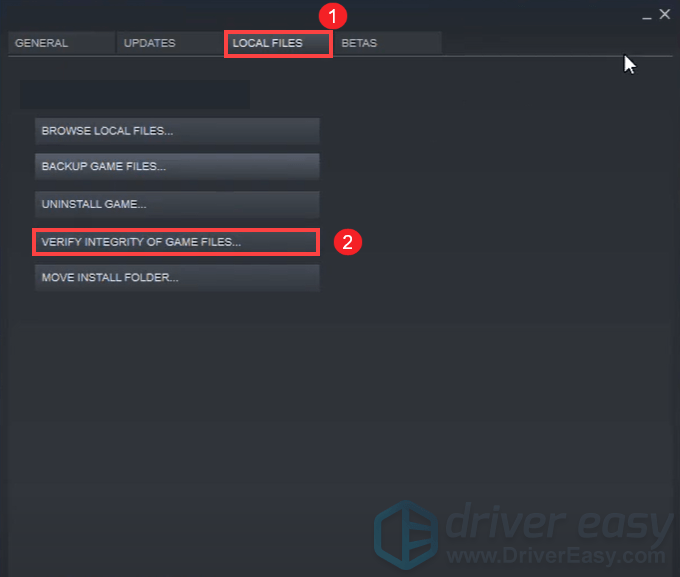
சரி 3: உங்கள் வீடியோ அட்டை இயக்கியைப் புதுப்பிக்கவும்
உங்கள் சாதன இயக்கிகள், குறிப்பாக வீடியோ அட்டை இயக்கி, உங்கள் கணினியின் செயல்திறனை பெரிதும் பாதிக்கும் முக்கிய கூறுகள். கேமிங்கின் போது உங்களுக்கு குறைந்த எஃப்.பி.எஸ் கிடைத்தால், நீங்கள் எடுக்க வேண்டிய பரிந்துரைக்கப்பட்ட சரிசெய்தல் படிகளில் ஒன்று உங்கள் வீடியோ கார்டு டிரைவரைப் புதுப்பிப்பதாகும், குறிப்பாக நீங்கள் கடைசியாக எப்போது புதுப்பித்தீர்கள் என்பதை நினைவில் கொள்ள முடியாது.
உங்கள் வீடியோ அட்டை இயக்கியைப் புதுப்பிக்க முக்கியமாக இரண்டு வழிகள் உள்ளன: கைமுறையாக மற்றும் தானாக .
விருப்பம் 1: உங்கள் வீடியோ அட்டை இயக்கியை கைமுறையாக புதுப்பிக்கவும்
உங்கள் வீடியோ அட்டை இயக்கியை கைமுறையாக புதுப்பிக்க, நீங்கள் அதிகாரப்பூர்வ வலைத்தளத்திற்கு செல்லலாம்:
என்விடியா
AMD
உங்கள் விண்டோஸ் பதிப்போடு தொடர்புடைய இயக்கியைக் கண்டுபிடித்து அதை கைமுறையாக பதிவிறக்கவும். உங்கள் கணினிக்கான சரியான இயக்கியை நீங்கள் பதிவிறக்கியதும், பதிவிறக்கம் செய்யப்பட்ட கோப்பில் இரட்டை சொடுக்கி, அதை நிறுவ திரையில் உள்ள வழிமுறைகளைப் பின்பற்றவும்.
விருப்பம் 2: உங்கள் வீடியோ அட்டை இயக்கியை தானாக புதுப்பிக்கவும் (பரிந்துரைக்கப்படுகிறது)
உங்கள் வீடியோ கார்டு டிரைவரை கைமுறையாக புதுப்பிக்க உங்களுக்கு நேரம், பொறுமை அல்லது கணினி திறன் இல்லையென்றால், அதற்கு பதிலாக தானாகவே செய்யலாம் டிரைவர் ஈஸி . டிரைவர் ஈஸி தானாகவே உங்கள் கணினியை அடையாளம் கண்டு சரியான பதிப்பைக் கண்டுபிடித்து, அவற்றை பதிவிறக்கம் செய்து சரியாக நிறுவும்.
இது எவ்வாறு செயல்படுகிறது என்பது இங்கே:
1) பதிவிறக்க Tamil இயக்கி எளிதாக நிறுவவும்.
2) டிரைவர் ஈஸி இயக்கவும் மற்றும் கிளிக் செய்யவும் இப்போது ஸ்கேன் செய்யுங்கள் பொத்தானை. டிரைவர் ஈஸி பின்னர் உங்கள் கணினியை ஸ்கேன் செய்யும் ஏதேனும் சிக்கல் இயக்கிகளைக் கண்டறியவும் .
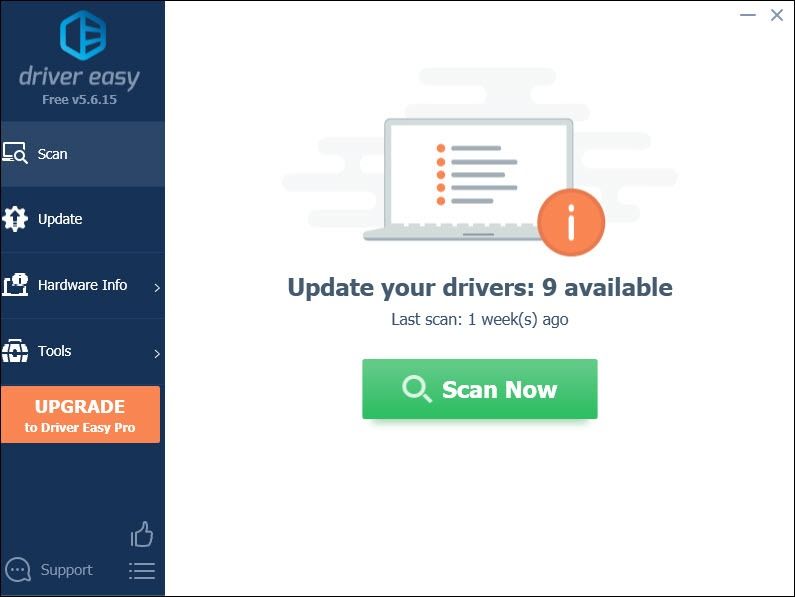
3) கிளிக் செய்யவும் அனைத்தையும் புதுப்பிக்கவும் இன் சரியான பதிப்பை தானாகவே பதிவிறக்கி நிறுவ அனைத்தும் உங்கள் கணினியில் காணாமல் போன அல்லது காலாவதியான இயக்கிகள்.
(இதற்கு தேவைப்படுகிறது சார்பு பதிப்பு இது வருகிறது முழு ஆதரவு மற்றும் ஒரு 30 நாள் பணம் திரும்ப உத்தரவாதம். அனைத்தையும் புதுப்பி என்பதைக் கிளிக் செய்யும்போது மேம்படுத்துமாறு கேட்கப்படுவீர்கள். நீங்கள் புரோ பதிப்பிற்கு மேம்படுத்த விரும்பவில்லை என்றால், உங்கள் இயக்கிகளை இலவச பதிப்பில் புதுப்பிக்கலாம். நீங்கள் செய்ய வேண்டியது, அவற்றை ஒரே நேரத்தில் பதிவிறக்கம் செய்து கைமுறையாக நிறுவ வேண்டும்.)
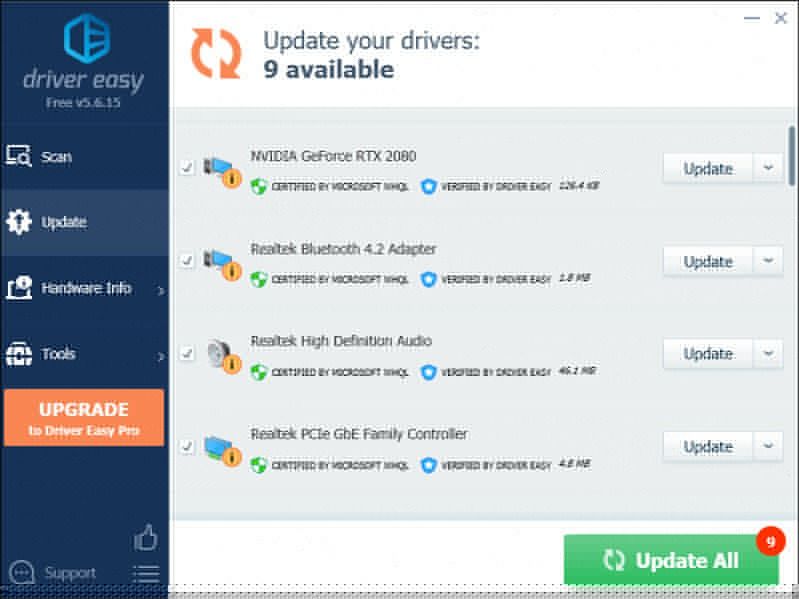 டிரைவர் ஈஸியின் புரோ பதிப்பு உடன் வரும் முழு தொழில்நுட்ப ஆதரவு . உங்களுக்கு உதவி தேவைப்பட்டால், தொடர்பு கொள்ளவும் டிரைவர் ஈஸியின் ஆதரவு குழு இல் support@letmeknow.ch .
டிரைவர் ஈஸியின் புரோ பதிப்பு உடன் வரும் முழு தொழில்நுட்ப ஆதரவு . உங்களுக்கு உதவி தேவைப்பட்டால், தொடர்பு கொள்ளவும் டிரைவர் ஈஸியின் ஆதரவு குழு இல் support@letmeknow.ch . உங்கள் இயக்கிகளைப் புதுப்பித்த பிறகு, உங்கள் கணினியை மறுதொடக்கம் செய்து உங்கள் விளையாட்டை விளையாடுங்கள். செயல்திறனில் குறிப்பிடத்தக்க வித்தியாசத்தை நீங்கள் காண முடியும்.
பிழைத்திருத்தம் 4: வன்பொருள் முடுக்கம் அணைக்க
இயல்பாக, Chrome மற்றும் Discord இல் வன்பொருள் முடுக்கம் இயக்கப்பட்டது. கிராபிக்ஸ்-தீவிரமான பணிகளைச் சமாளிக்க இந்த அம்சம் உங்கள் கணினியின் ஜி.பீ.யைப் பயன்படுத்துகிறது. ஆனால் இது உங்கள் கணினியின் பேட்டரி மிக வேகமாக வெளியேறக்கூடும். நீங்கள் விளையாட்டில் மிகவும் குறைந்த எஃப்.பி.எஸ் இருக்கும்போது, வன்பொருள் முடுக்கம் குற்றவாளியாக இருக்கலாம். இந்த வழக்கில், நீங்கள் Chrome மற்றும் Discord இல் வன்பொருள் முடுக்கம் அணைக்க வேண்டும்.
Chrome இல்
1) மேல் வலதுபுறத்தில், மூன்று வரிகளைக் கிளிக் செய்து பின்னர் தேர்ந்தெடுக்கவும் அமைப்புகள் .

2) கீழே உருட்டவும் மற்றும் கிளிக் செய்யவும் மேம்படுத்தபட்ட .

3) கீழே உருட்டவும் அமைப்பு பிரிவு, விருப்பத்தை மாற்று கிடைக்கும்போது வன்பொருள் முடுக்கம் பயன்படுத்தவும் . பின்னர் கிளிக் செய்யவும் மீண்டும் தொடங்கவும் .

டிஸ்கார்டில்
1) டிஸ்கார்ட் பயன்பாட்டைத் திறக்கவும். கிளிக் செய்யவும் அமைப்புகள் (உங்கள் அவதாரத்தின் அருகிலுள்ள கியர் ஐகான்).

2) இடது பலகத்தில், செல்லவும் தோற்றம் . இந்த தாவலில், கீழே உருட்டவும் மேம்படுத்தபட்ட பிரிவு மற்றும் விருப்பத்தை மாற்று வன்பொருள் முடுக்கம் .

வன்பொருள் முடுக்கம் முடக்கப்பட்ட பிறகு, உங்கள் சிக்கலைத் தணிக்கிறதா என்று சோதிக்க உங்கள் விளையாட்டை முயற்சிக்கவும்.
சரி 5: பின்னணி நிரல்களை தற்காலிகமாக முடக்கு
வெறுமனே, இணையம் மற்றும் கணினி வளங்களைப் பயன்படுத்தும் நிரல்களை மூடுமாறு நாங்கள் பரிந்துரைக்கிறோம். மூன்றாம் தரப்பு திட்டங்கள் எதுவும் உங்கள் விளையாட்டில் தலையிடவில்லை என்பதை உறுதிப்படுத்த இது ஒரு சிறந்த வழியாகும். பின்னணியில் இயங்கும் நிரல்களை முடக்க, இந்த நடவடிக்கைகளை எடுக்கவும்:
1) உங்கள் விசைப்பலகையில், அழுத்தவும் விண்டோஸ் லோகோ விசை மற்றும் ஆர் ரன் உரையாடல் பெட்டியைத் திறக்க அதே நேரத்தில்.
2) வகை msconfig அழுத்தவும் உள்ளிடவும் .
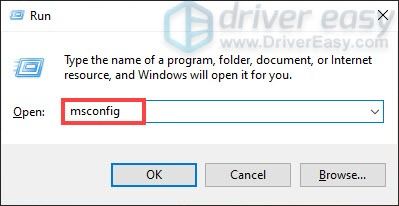
3) செல்லுங்கள் சேவைகள் தாவல். காசோலை எல்லா மைக்ரோசாஃப்ட் சேவைகளையும் மறைக்கவும் கிளிக் செய்யவும் அனைத்தையும் முடக்கு .

4) இப்போது செல்லுங்கள் தொடக்க தாவல் மற்றும் கிளிக் செய்யவும் பணி நிர்வாகியைத் திறக்கவும் .

5) கீழ் தொடக்க தாவல், ஒரு நேரத்தில் ஒரு பணியை முடக்கு (ஒவ்வொன்றிலும் வலது கிளிக் செய்து தேர்ந்தெடுக்கவும் முடக்கு .) முடிந்ததும், உங்கள் கணினியை மறுதொடக்கம் செய்யுங்கள்.
உங்கள் விளையாட்டில் FPS மற்றும் மறுமொழியை மேம்படுத்த இந்த திருத்தங்கள் உதவும் என்று நம்புகிறோம். மற்ற அனைத்தும் தோல்வியுற்றால், G-SYNC இயங்குகிறதா என சரிபார்க்க அதை அணைக்க உறுதிப்படுத்தவும்.
உங்களிடம் ஏதேனும் யோசனைகள் அல்லது கேள்விகள் இருந்தால், தயவுசெய்து எங்களுக்கு கீழே ஒரு கருத்தை தெரிவிக்கவும். விரைவில் உங்களைத் தொடர்புகொள்வோம்.






